文章詳情頁
win10系統截取錄音文件片段的方法
瀏覽:109日期:2023-03-25 18:36:54
在我們使用的win10系統中有很多非常實用的功能,就比如有自帶的系統錄音功能,可以錄制電腦操作過程中的聲音,有很多用戶在錄制音頻之后需要對音頻的一些內容片段進行截取,很多用戶會選擇下載一些音頻處理軟件來進行截取,但其實我們可以在系統中使用自帶的音頻截取功能來截取錄音文件,只是很多朋友不知道要如何操作,那么在接下來的教程中小編就跟大家分享一下在win10系統中截取錄音文件的具體操作方法吧,感興趣的朋友不妨一起來看看這篇方法教程。
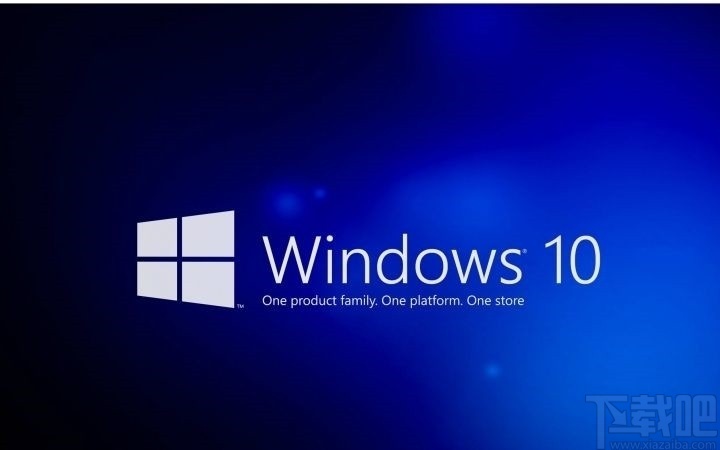
1.首先我們打開系統自帶的錄音工具,然后在界面中找到想要截取的錄音文件,點擊選中它。
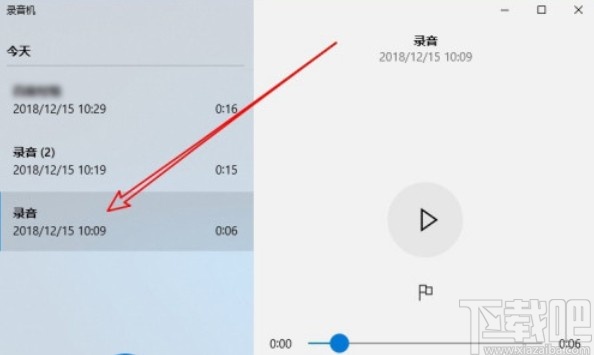
2.點擊選中這個錄像文件之后,在界面的右邊播放按鈕下方找到截取音頻的圖標,如下圖中箭頭指向的圖標所示,直接點擊它。
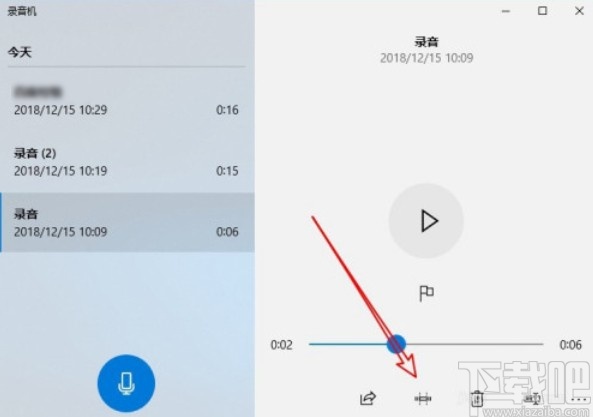
3.點擊這個截取音頻的圖標之后,就會出現截取音頻的標尺,我們根據自己的需求來移動標尺選擇想要截取的位置即可。
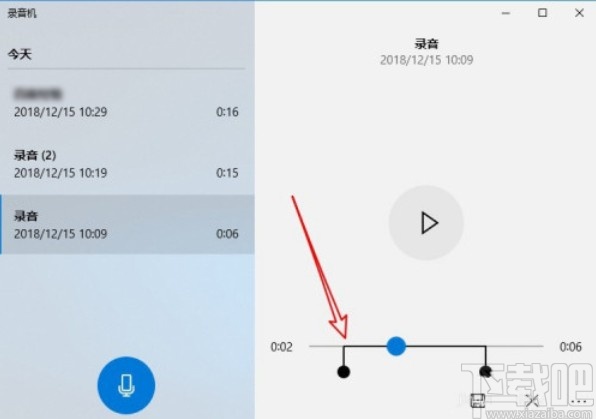
4.調整好截取的音頻片段之后,點擊下方的這個保存圖標,點擊之后在出現的選項中選擇保存副本這個選項,如下圖中,這樣就可以將截取的片段另外生成一個副本文件進行儲存,原音頻文件不會被影響。
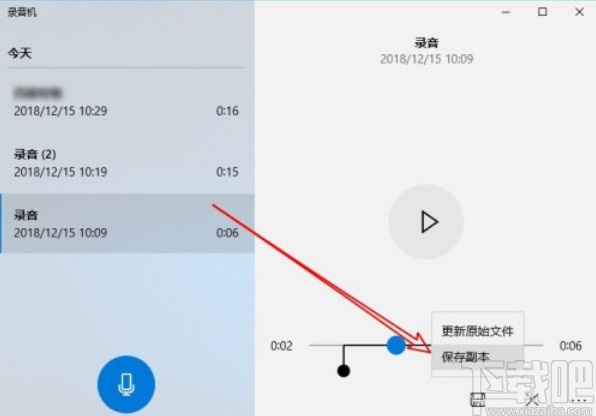
5.點擊保存副本之后,就可以看到截取的音頻片段被保存到錄音文件列表中了,如下圖中所示。

以上就是小編今天跟大家分享的在win10系統中截取錄音文件的具體操作方法,感興趣的朋友不妨一起來看看這篇方法教程,希望這篇教程能夠幫助到大家。
相關文章:
1. win10系統下載到U盤2. Win10系統文件夾無法訪問拒絕訪問怎么辦?3. ThinkPad L380筆記本怎么安裝win10系統 安裝win10系統步驟說明4. 恢復win10系統默認字體的三種方法5. Win10系統ie瀏覽器提示已停止工作怎么辦?Win10系統ie11崩潰兩種有效簡單的解決方法分享6. win10系統添加其他用戶到電腦的方法7. Win10系統用什么瀏覽器速度最快?推薦Win10系統用什么瀏覽器速度最快介紹8. Win10系統C盤空間自動變小了怎么辦?9. Win10系統Win快捷鍵不能用修復方法10. Win10系統Windows defender無法打開的具體解決步驟
排行榜

 網公網安備
網公網安備